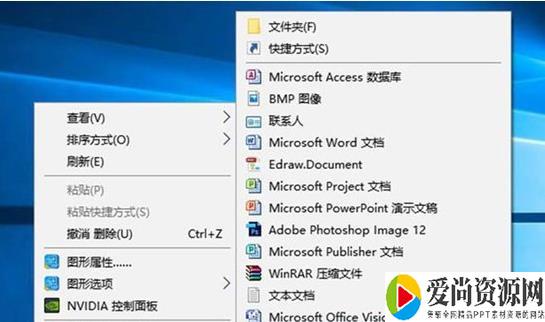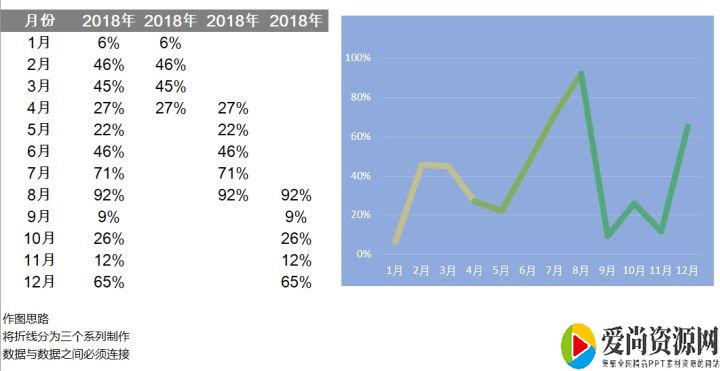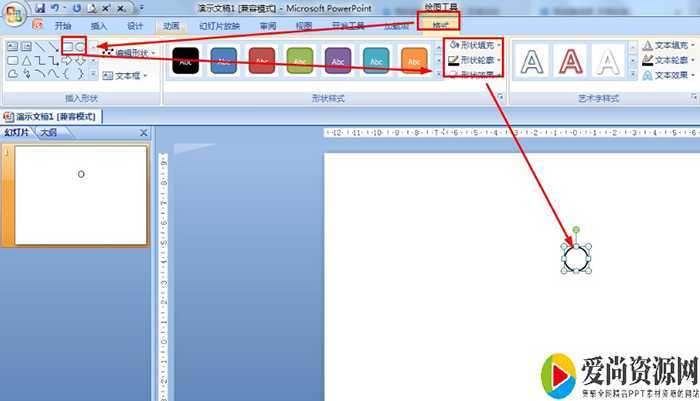第一步:打开一个ppt,选择菜单栏“插入”中的“图片”选项。

第二步:在弹出的“插入图片”对话框中,选中一张需要抠图换背景的图片,单击“插入”按钮。


第三步:鼠标左键单击图片,自动切换至“格式”菜单中,单击最左侧“删除背景”。

第四步:通过调整抠图框线和红色方框标记的按钮,将需要抠出来的区域留出来,单击“保留更改”按钮。

第五步:如下图所示,图片中的背景已经被去掉。

第六步:切换至“开始”菜单中,选择“形状填充”中喜欢的颜色即可。

图片更换背景后的效果,如下图所示。

声明:本站所有文章,如无特殊说明或标注,均为本站原创发布。任何个人或组织,在未征得本站同意时,禁止复制、盗用、采集、发布本站内容到任何网站、书籍等各类媒体平台。如若本站内容侵犯了原著者的合法权益,可联系我们进行处理。